
「SPYDを楽天証券で買いたいけど、どうやって買うんだろう?外貨決済ってなに?」
という疑問にお答えします。
本記事の内容
- 外貨決済するのためのドル取得方法
- SPYDの買い方
2月末からSPYDを毎日積み立てています。
でも最初はどうやって買ったらいいかわかりませんでした。
しかも最近まで円貨決済で買っていて、外貨決済の方が手数料的にお得ということが判明…
これから始めたい人のために解説していきます。
目次
円貨決済と外貨決済の違い
簡単に言うと
- 円貨決済は簡単だけど手数料高め
- 外貨決済は面倒だけど手数料安め
円貨決済
楽天証券の口座にお金が入っていればすぐにSPYDを買うことができます。
購入画面で円貨決済を選べばOK。
ただし証券会社が円からドルへの両替をやってくれるので手数料が割高に。
始めてすぐだとよくわからないので円貨決済を選びがち。
よく調べもせず400株も円貨決済してしまいました…
でも長期で投資をする場合、手数料は安いほどいい。
外貨決済を覚えよう。
外貨決済
自分で円を外貨(ドル)に両替してからSPYDを買う方法。
面倒に感じるかもしれないけど、慣れてしまえば余裕。
円貨決済だとその時のドル円のレートで買うことになるけど、安いときにドルに両替しておけば得することも。
ただし、損する場合も当然あります。
コロナショックでは1ドル=112円~101円の値幅に。
今は106円前後。
112円のときにドルに両替していたらちょっと損してることに。
一気に両替しないで分散するなど工夫が必要。
それでも円貨決済するよりはリスク少な目。
ドルに両替する方法を説明していきます。
楽天証券で円をドルに両替する方法
始めはちょっと面倒に感じるかも。
1度やってみれば意外と簡単。
楽天証券の口座開設方法はこちらで詳しく解説
≫【楽天経済圏】楽天証券の口座開設方法 画像付きで手順を徹底説明【初心者向け】
口座開設数急増中!
楽天証券サイトでの両替する方法
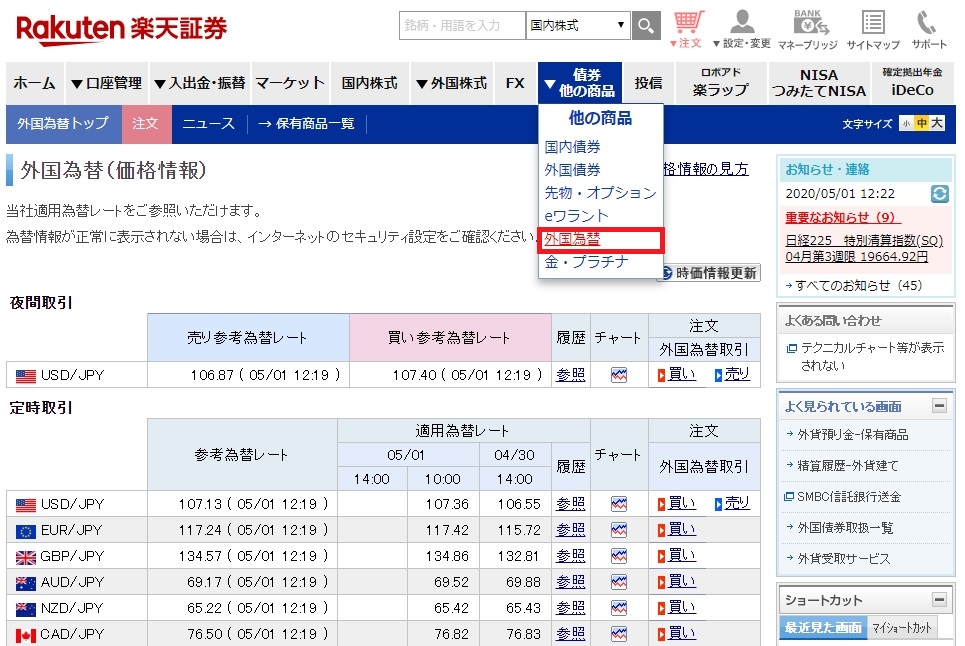
楽天証券サイトにいき、ログイン。
「債権・その他の商品」をクリックし「外国為替」をクリック。
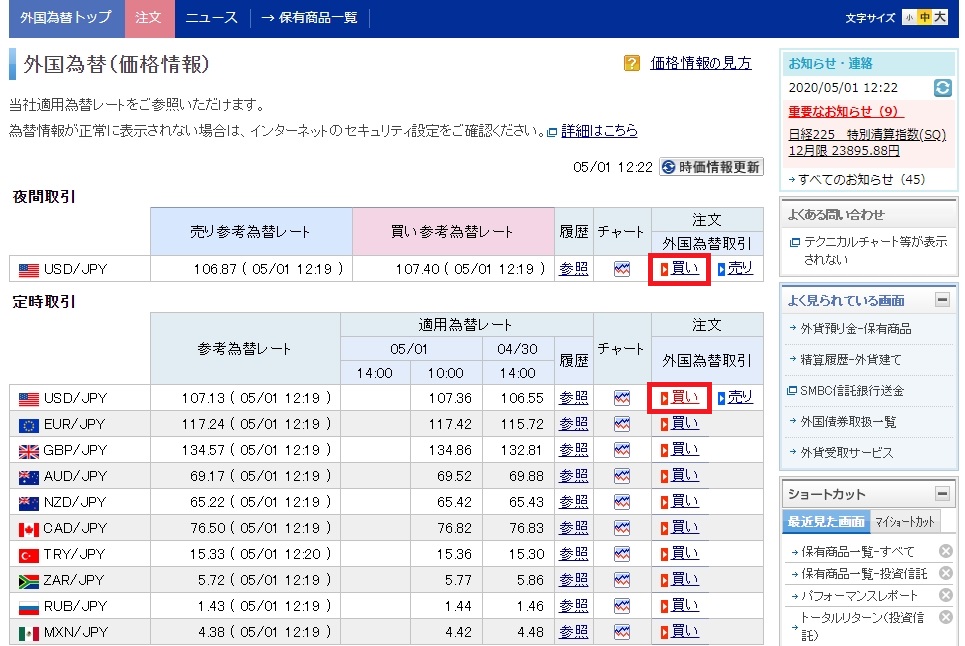
昼間か夜間で場所が違います。
「買い」をクリック。
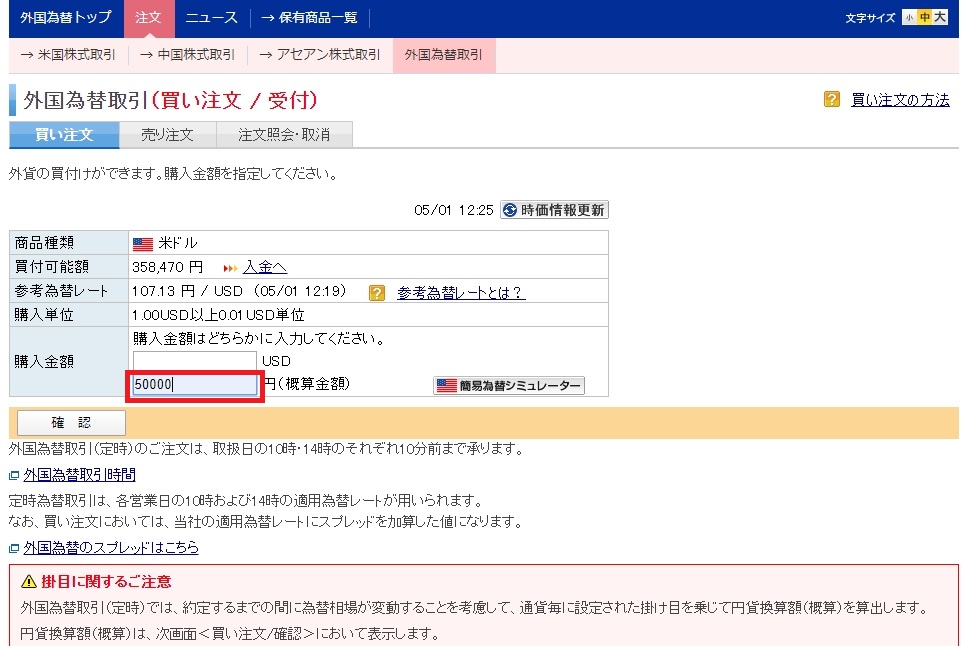
両替したい金額を「購入金額」の欄に入力。
「確認」をクリック。
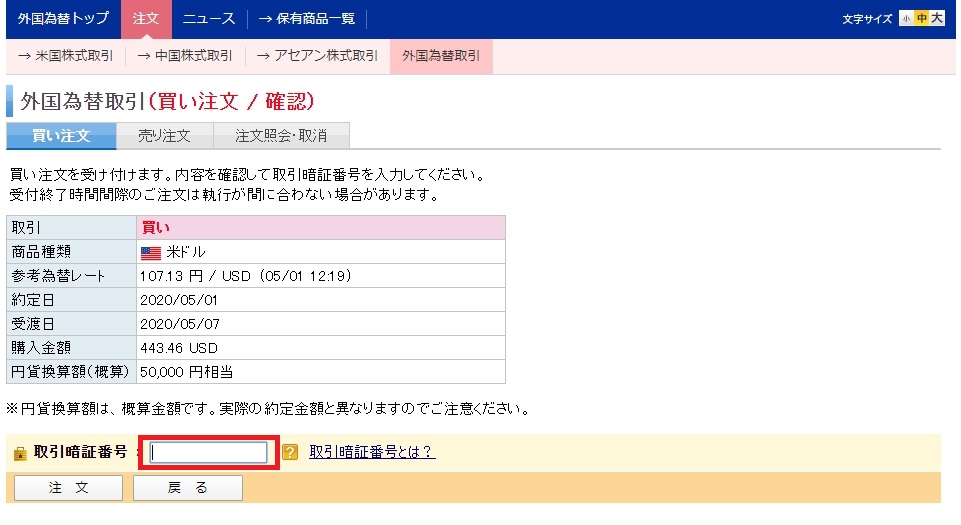
「取引暗証番号」に暗証番号を入力。
「注文」をクリック。
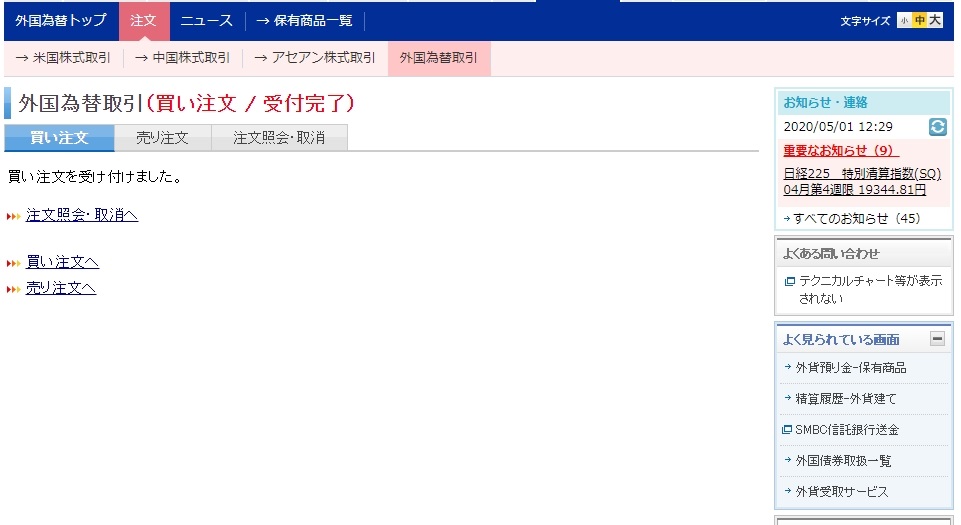
これで注文は完了。
昼間は決済する時間が決まっています。

夜間はリアルタイムで両替できるけど、スプレット(値段の幅)が高め
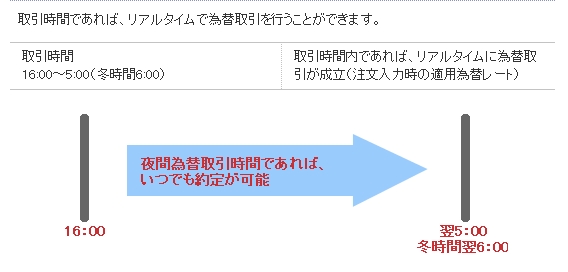
マーケットスピードで両替する方法
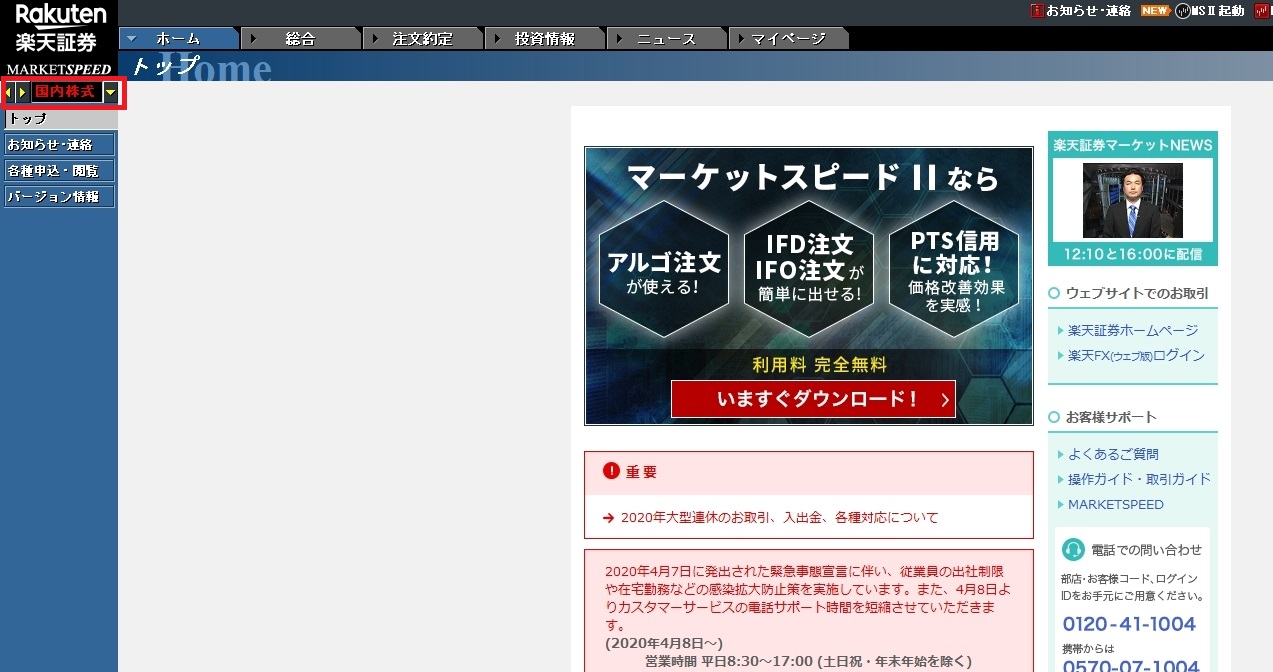
マーケットスピードを開き、左上のところで「外国為替」を選択。
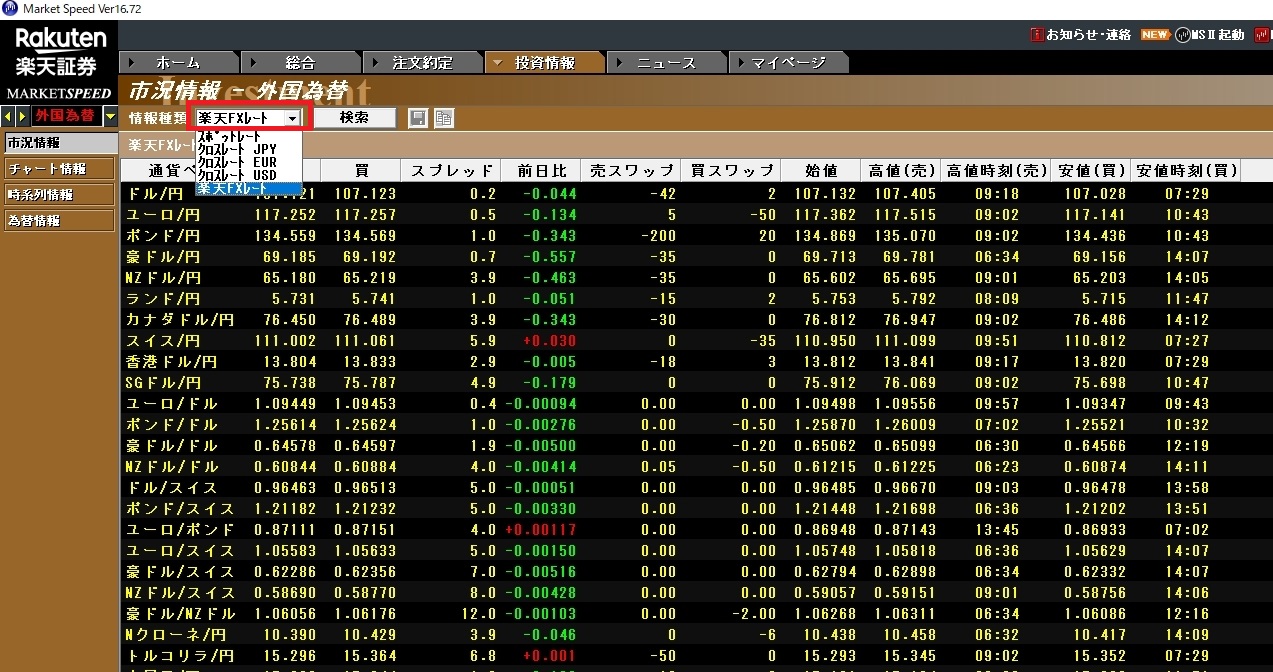
「情報種類」で「スポットレート」を選択。
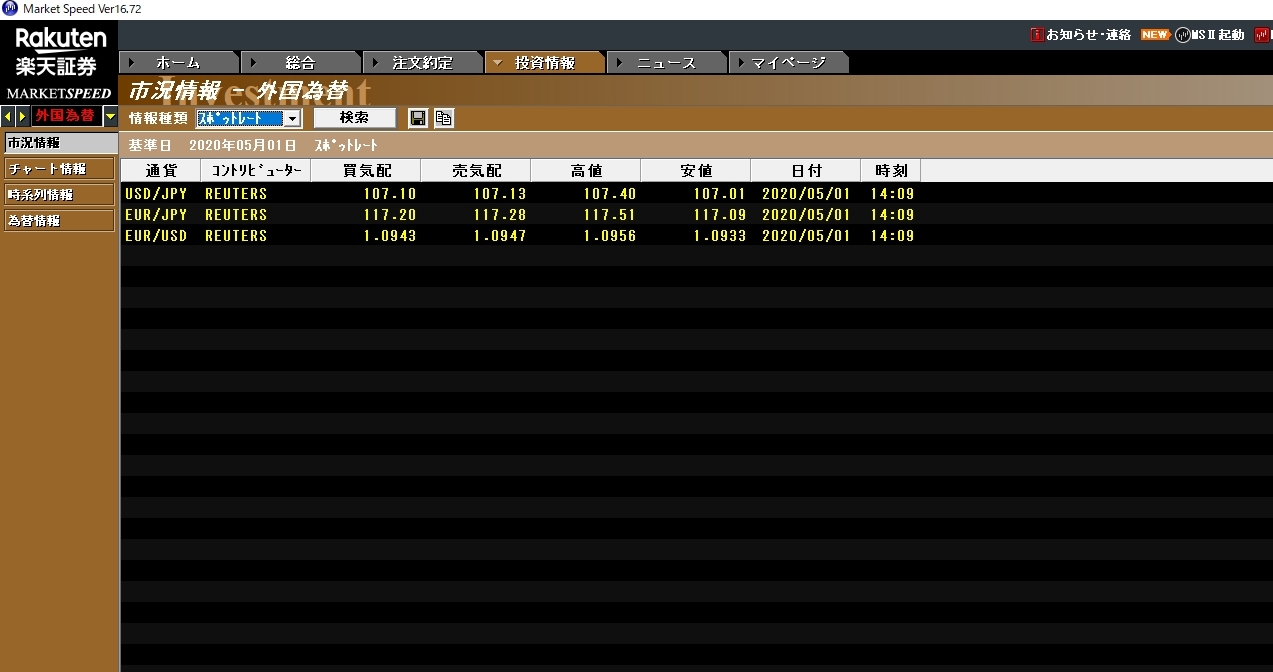
「USD/JPY」を選択。
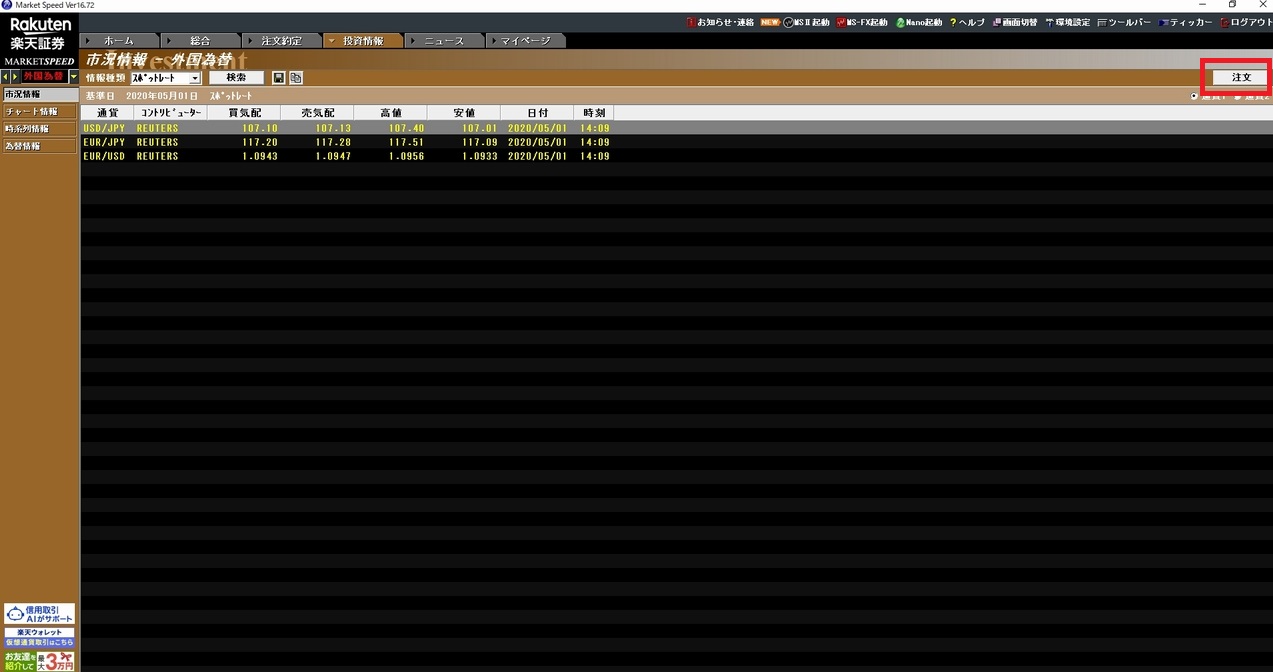
右上の「注文」をクリック
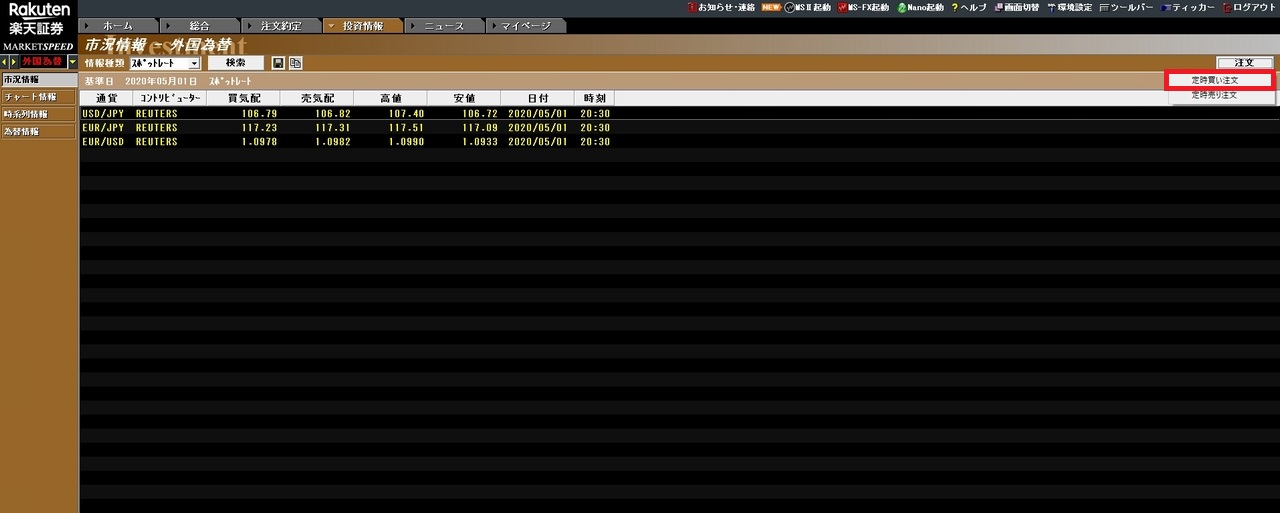
「定時買い注文」をクリック

「購入金額」の欄に両替したい金額を入力して「確認」をクリック
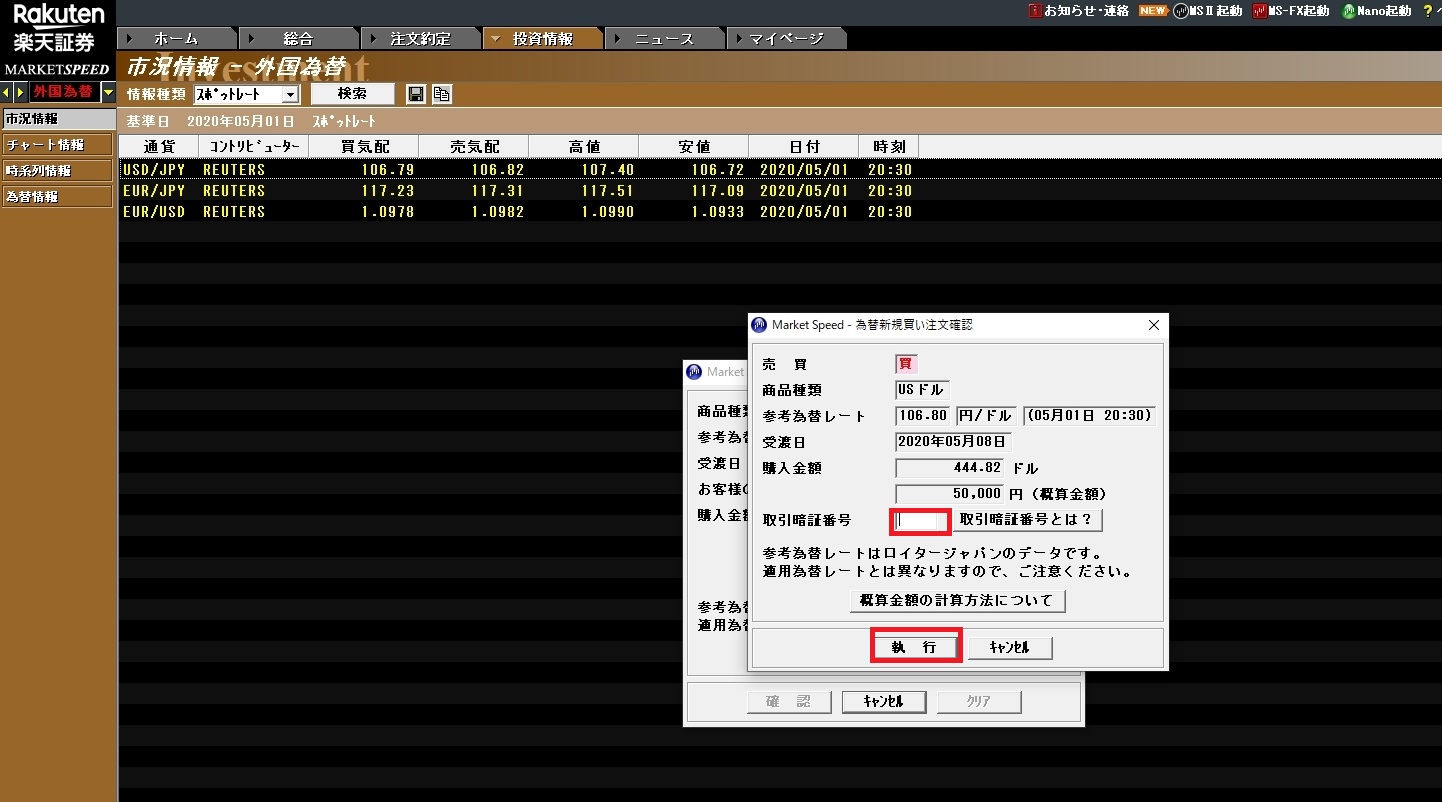
「取引暗証番号」に暗証番号を入力。
「執行」をクリック。

これで注文完了。
「OK」をクリック。
マーケットスピードでは夜間のリアルタイムはできないようです。
夜間に両替したい場合は楽天証券サイトから注文。
スマホアプリ ispeedで両替する方法
スマホアプリ ispeedで米国株を買えるようになりました。
でも両替はアプリからサイトに飛んで手続きする必要があります。

「メニュー」のなかの「外国為替」をクリックするとサイトに飛ぶので上記のサイトでの両替方法を参考に手続きを。
楽天証券でSPYDを買う方法
スマホアプリispeedでも米国株の購入が可能に!
- 楽天証券サイト
- マーケットスピード
- ispeed
それぞれの方法を順番に説明していきます。
楽天証券サイトでSPYDを買う方法

楽天証券サイトにログインし、「外国株式」の「米国株式」をクリック。
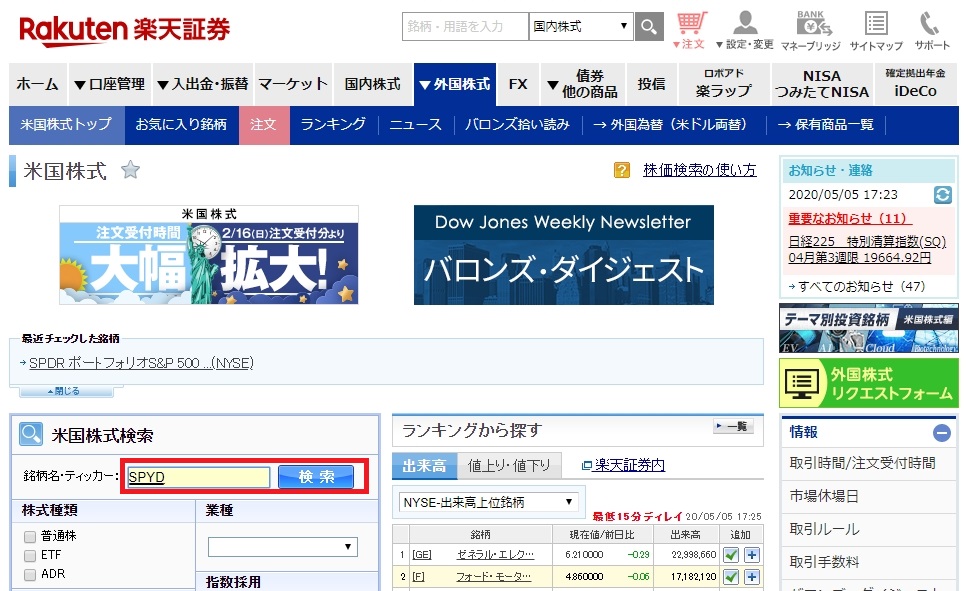
検索欄に「SPYD」を入力し「検索」をクリック。
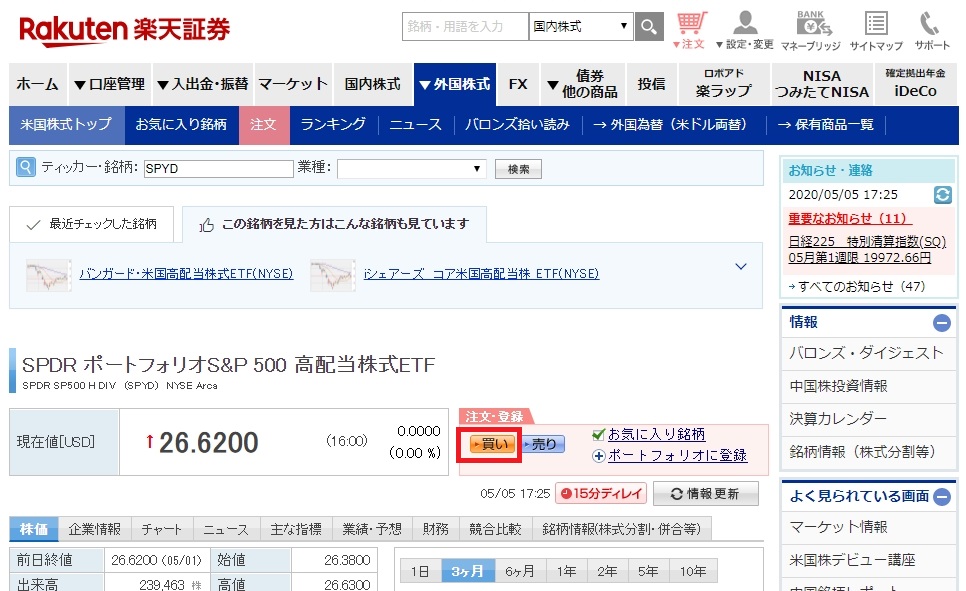
「買い」をクリック。
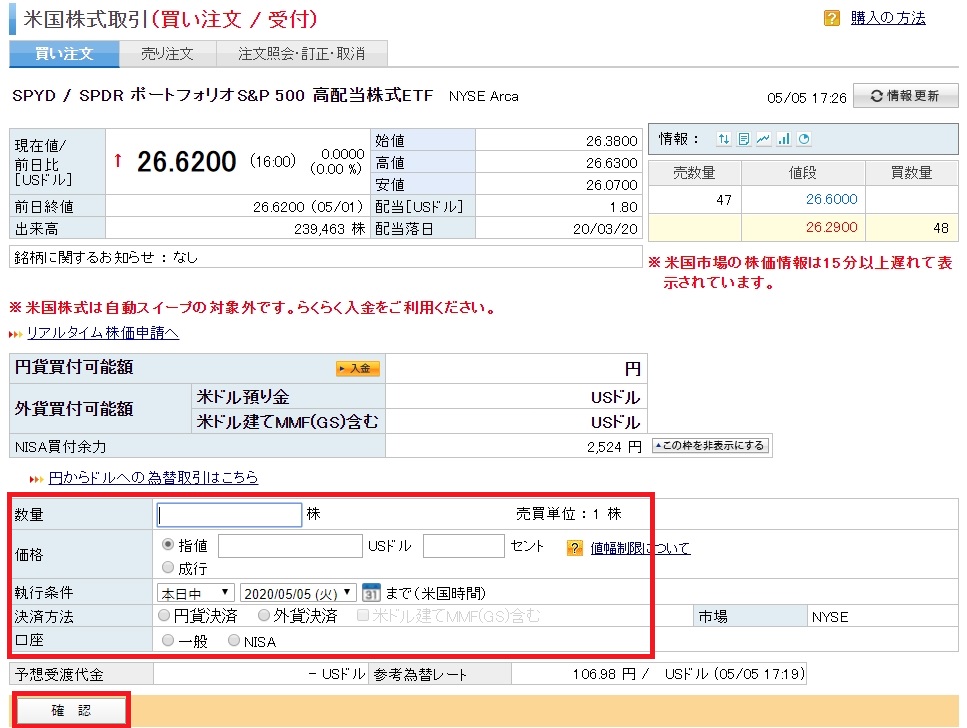
買いたい株数、成行か指値なら値段、決済方法(ドルに両替したなら外貨決済)、口座(一般かNISA)を選択して「確認」をクリック。
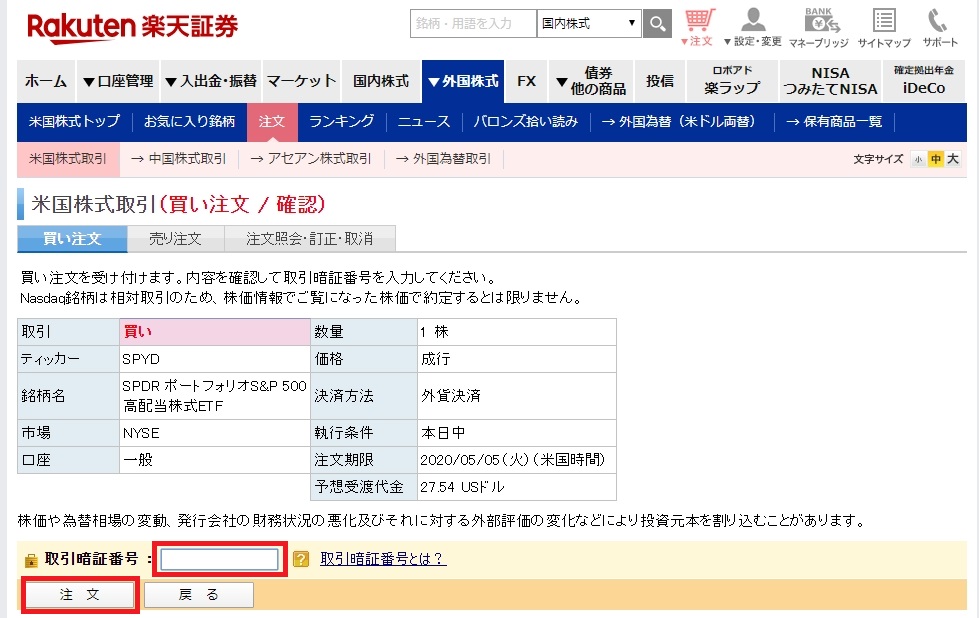
内容を確認して「取引暗証番号」を入力し「注文」をクリック。
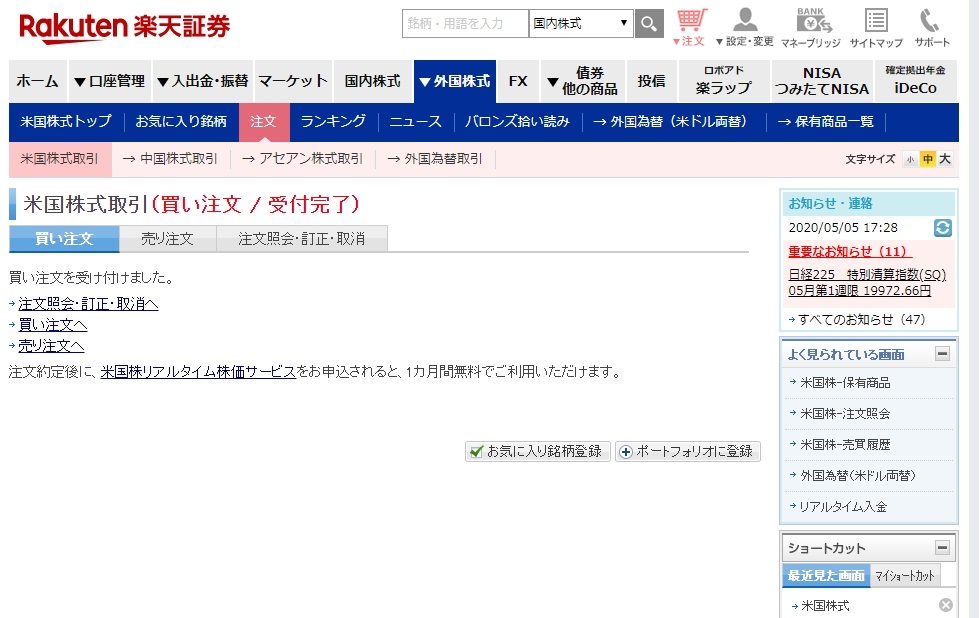
これで注文完了です。
マーケットスピードでSPYDを買う方法
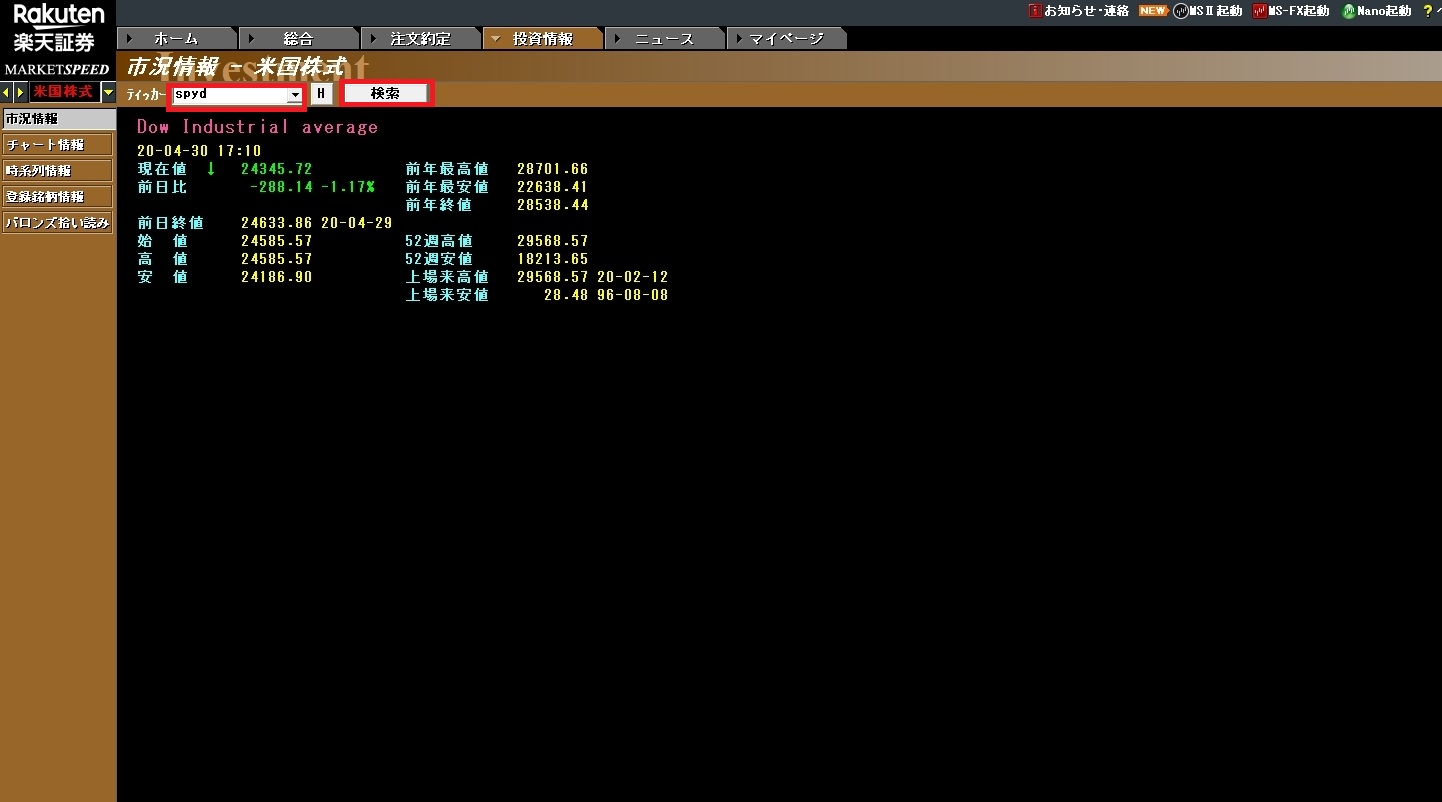
右上で米国株式を選び、「ティッカー」にSPYDを入力し「検索」をクリック。
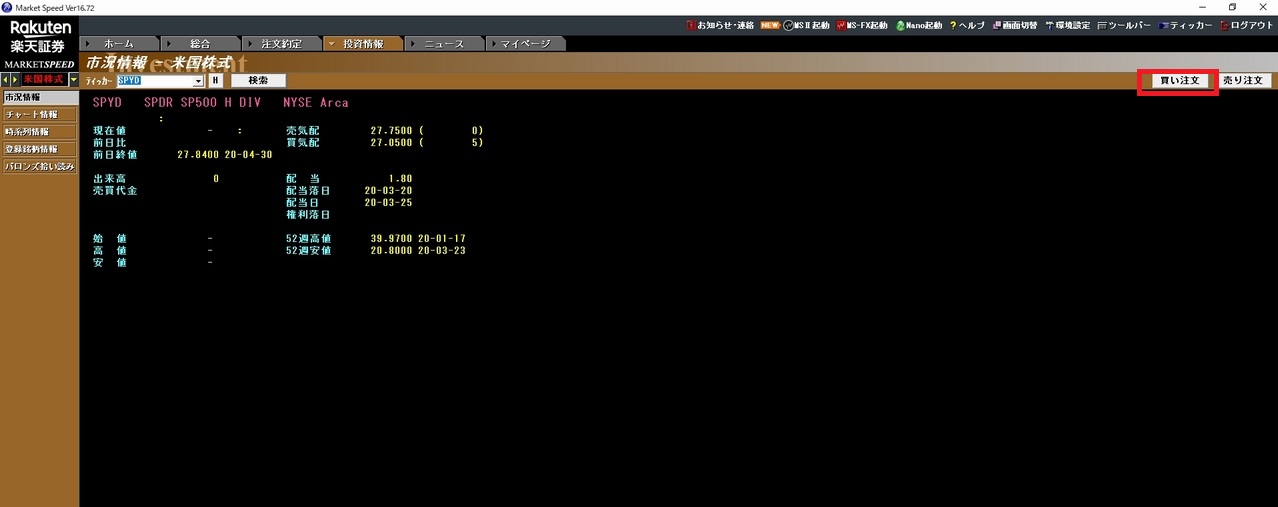
「買い注文」をクリック。
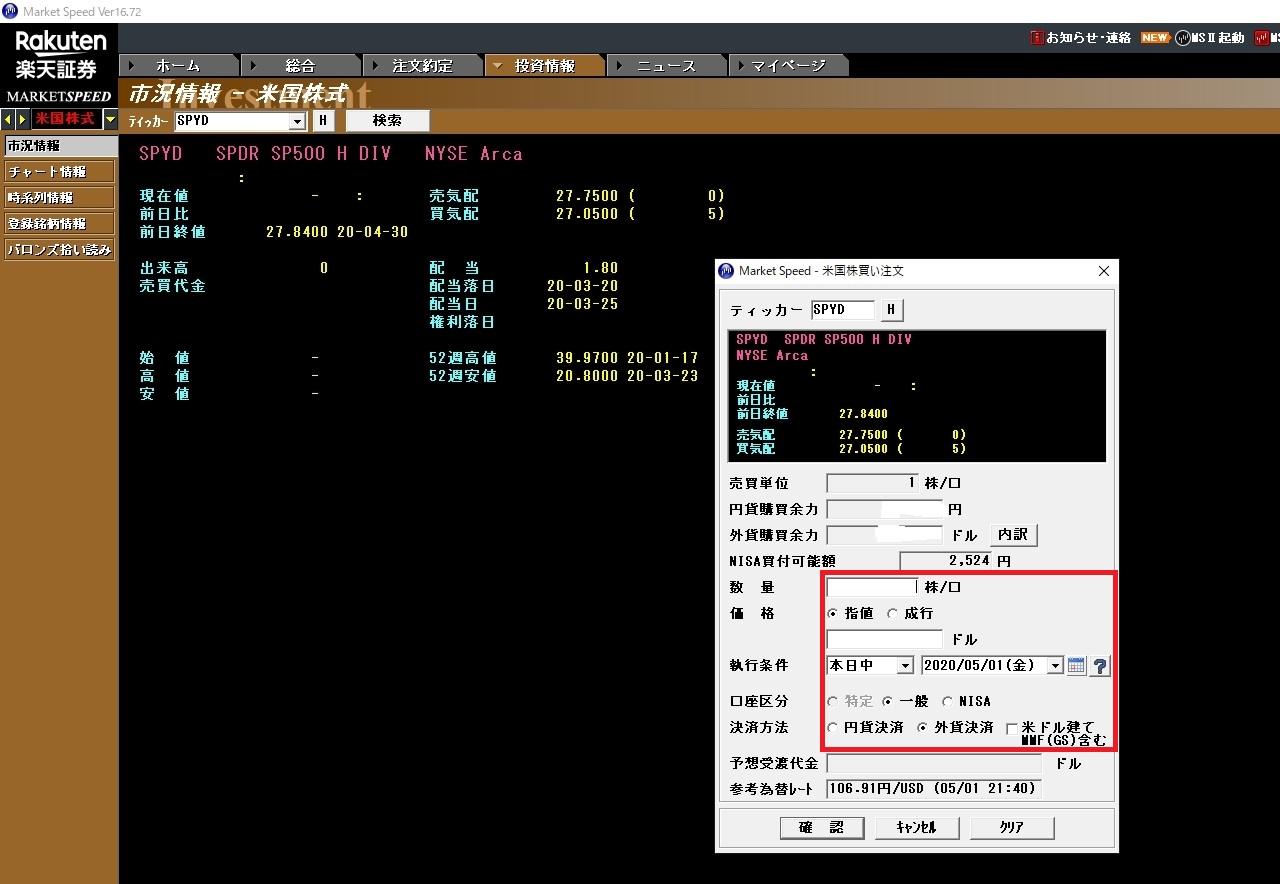
買いたい株数、成行か指値なら値段、決済方法(ドルに両替したなら外貨決済)、口座(一般かNISA)を選択して「確認」をクリック。
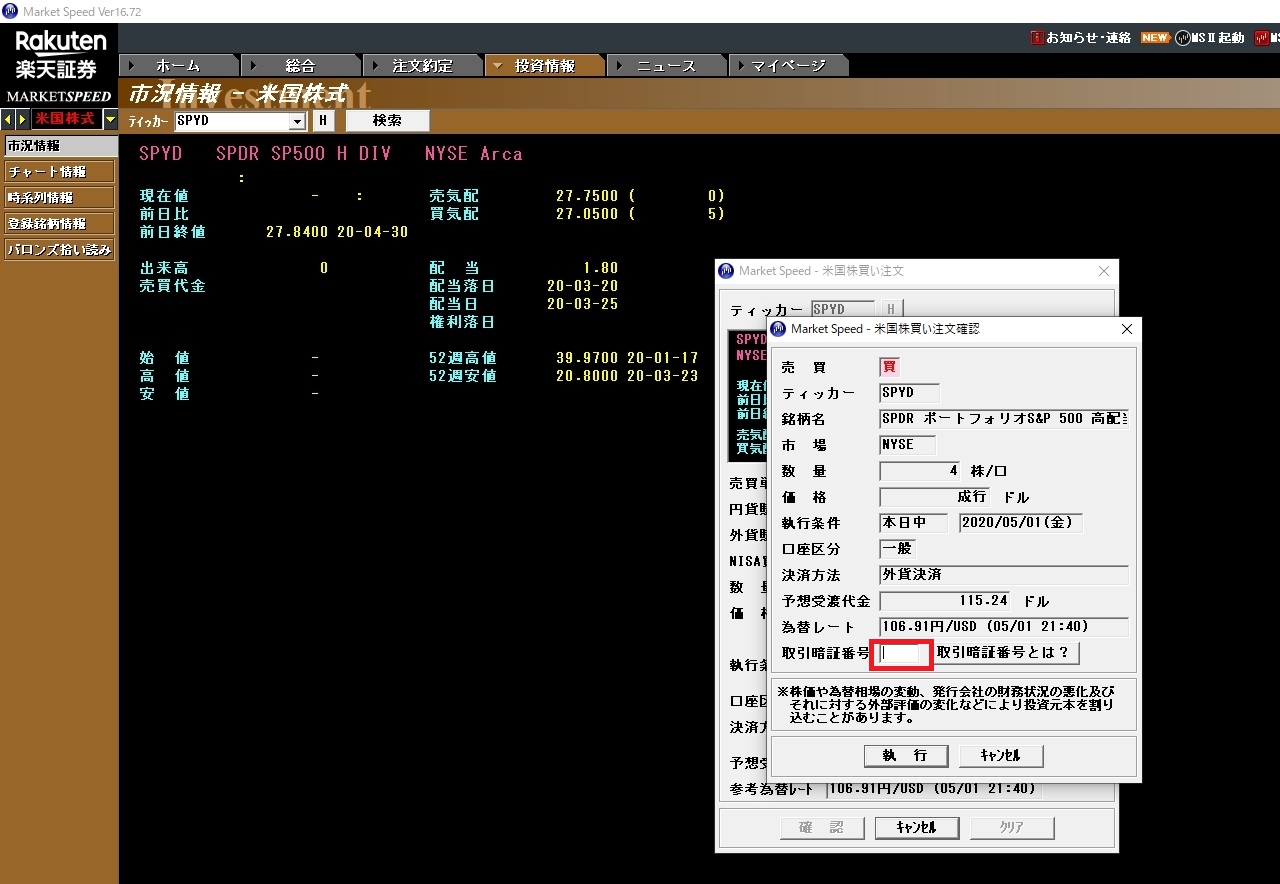
内容を確認して「取引暗証番号」を入力し「執行」をクリック。
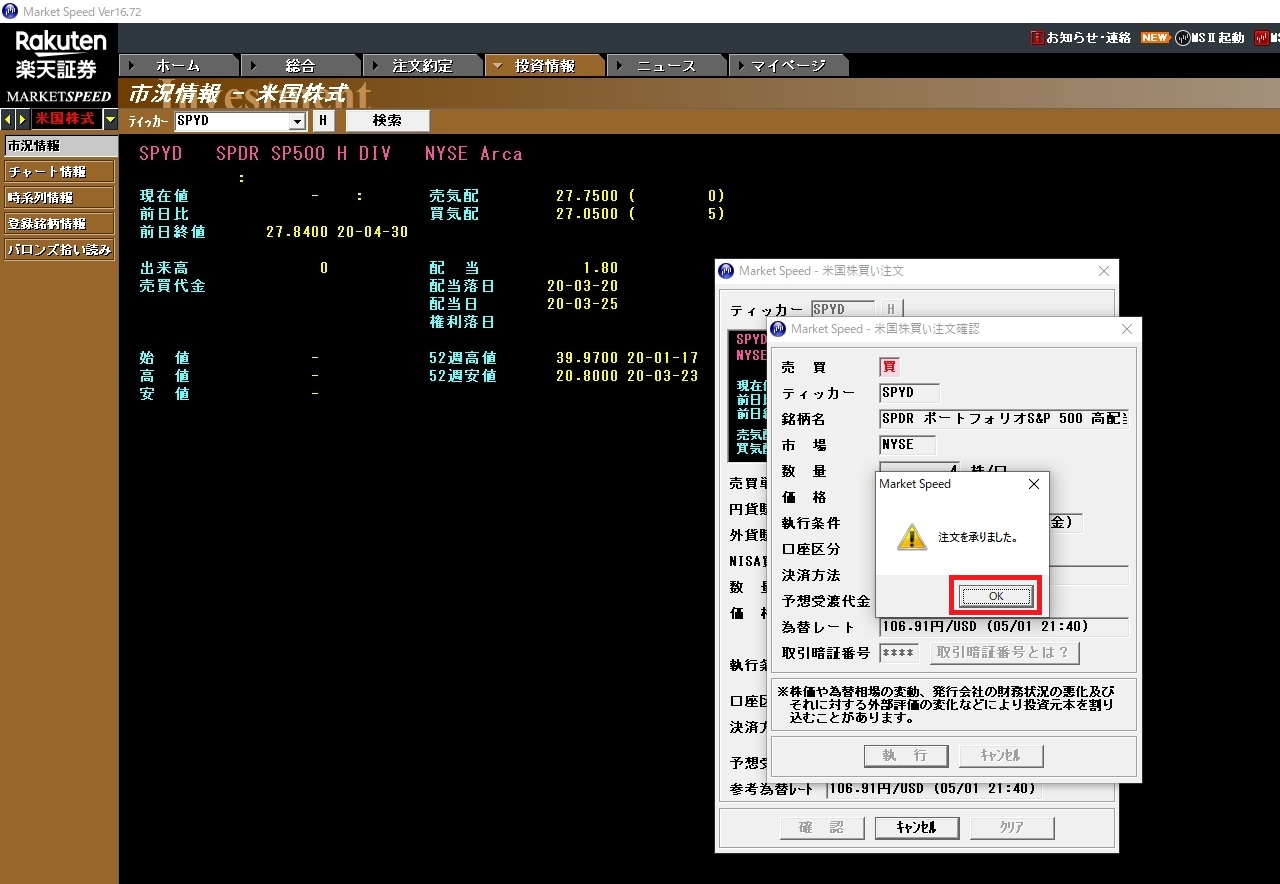
「OK」をクリックして注文完了です。
スマホアプリ ispeedでSPYDを買う方法
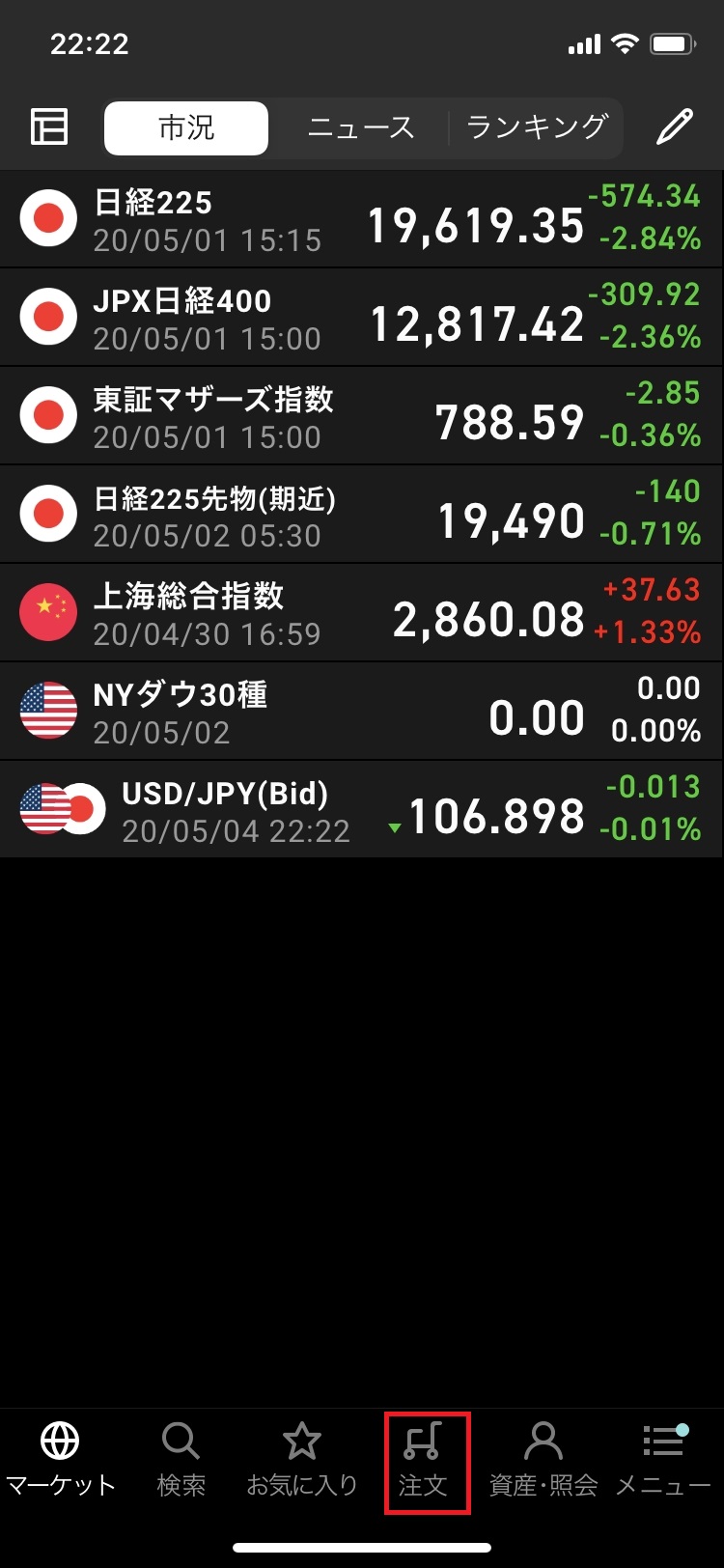
「注文」をタップ
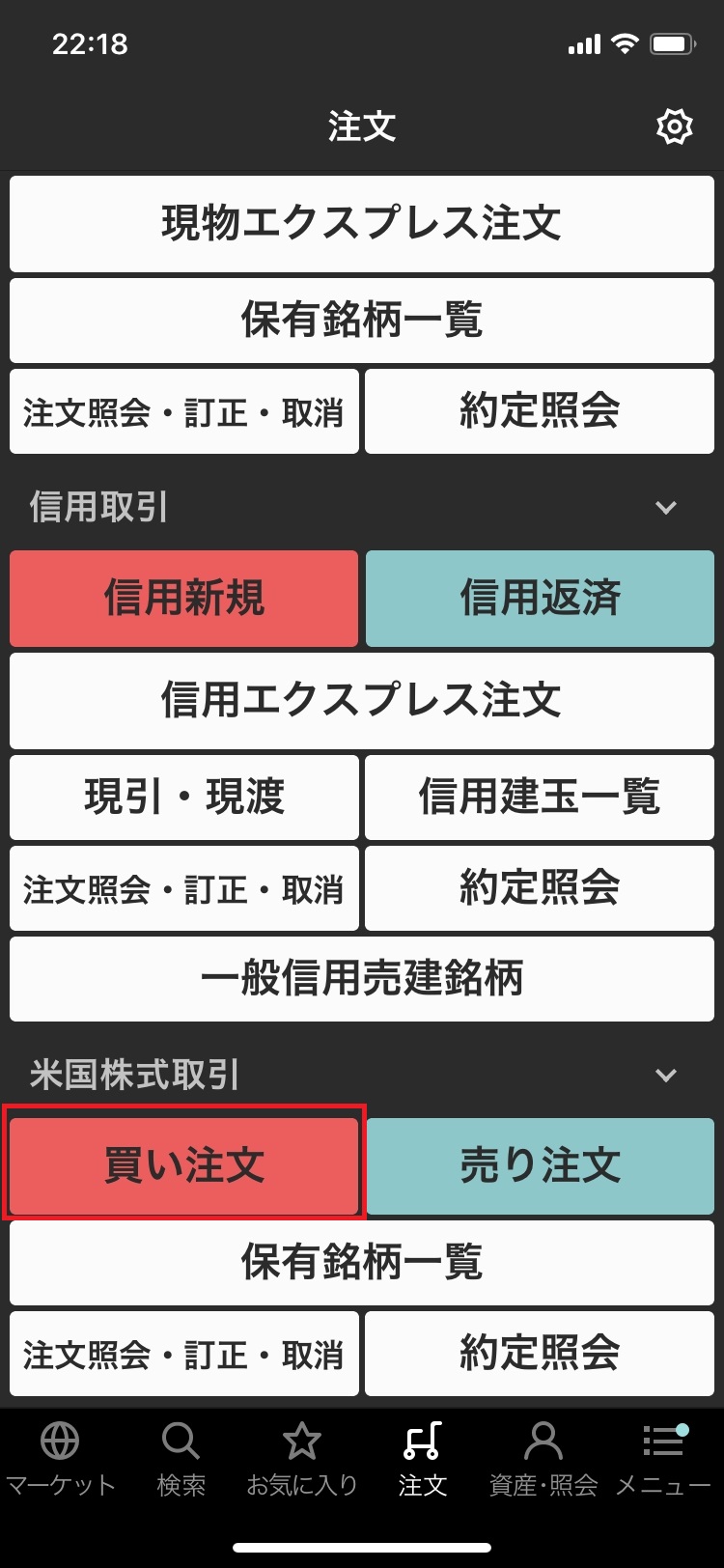
米国株式取引の「買い注文」をタップ
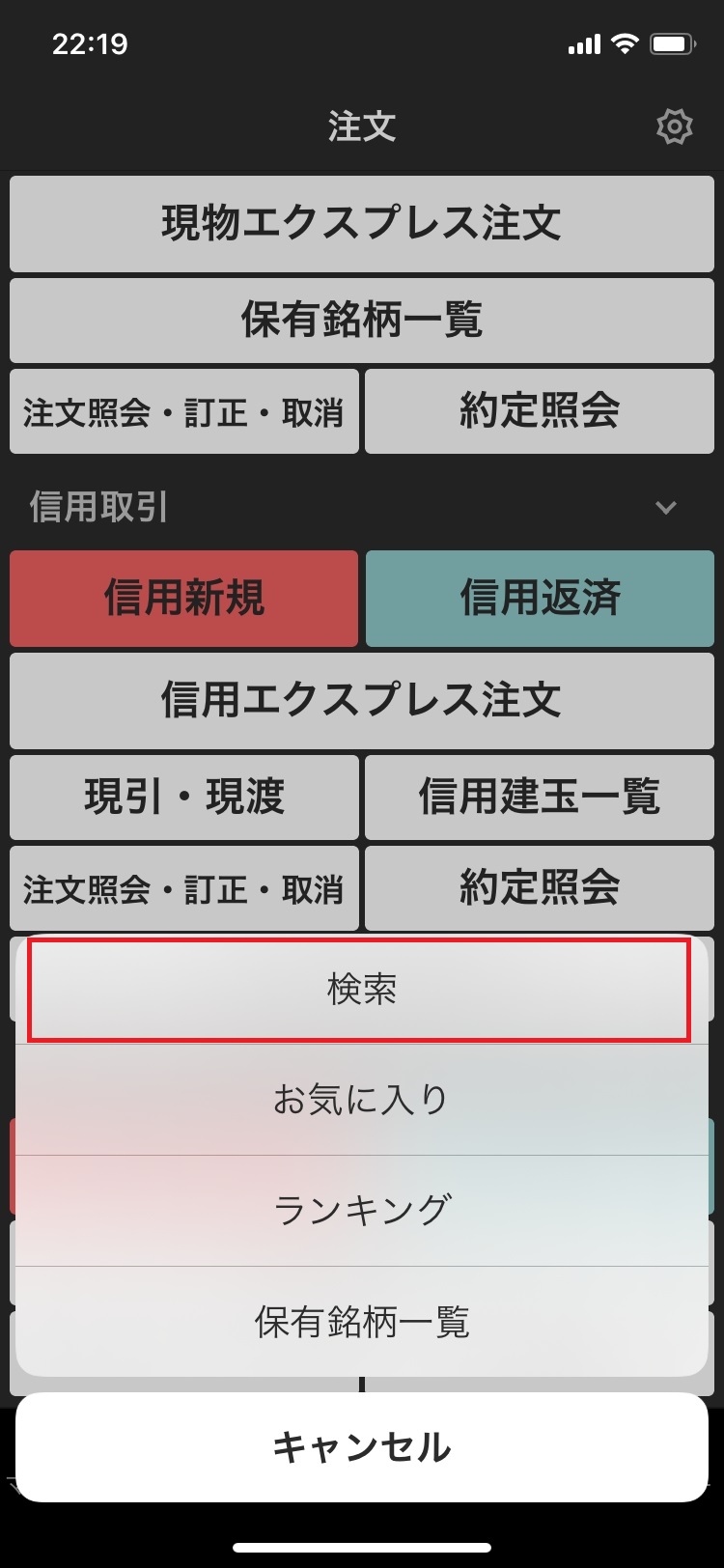
「検索」をタップ
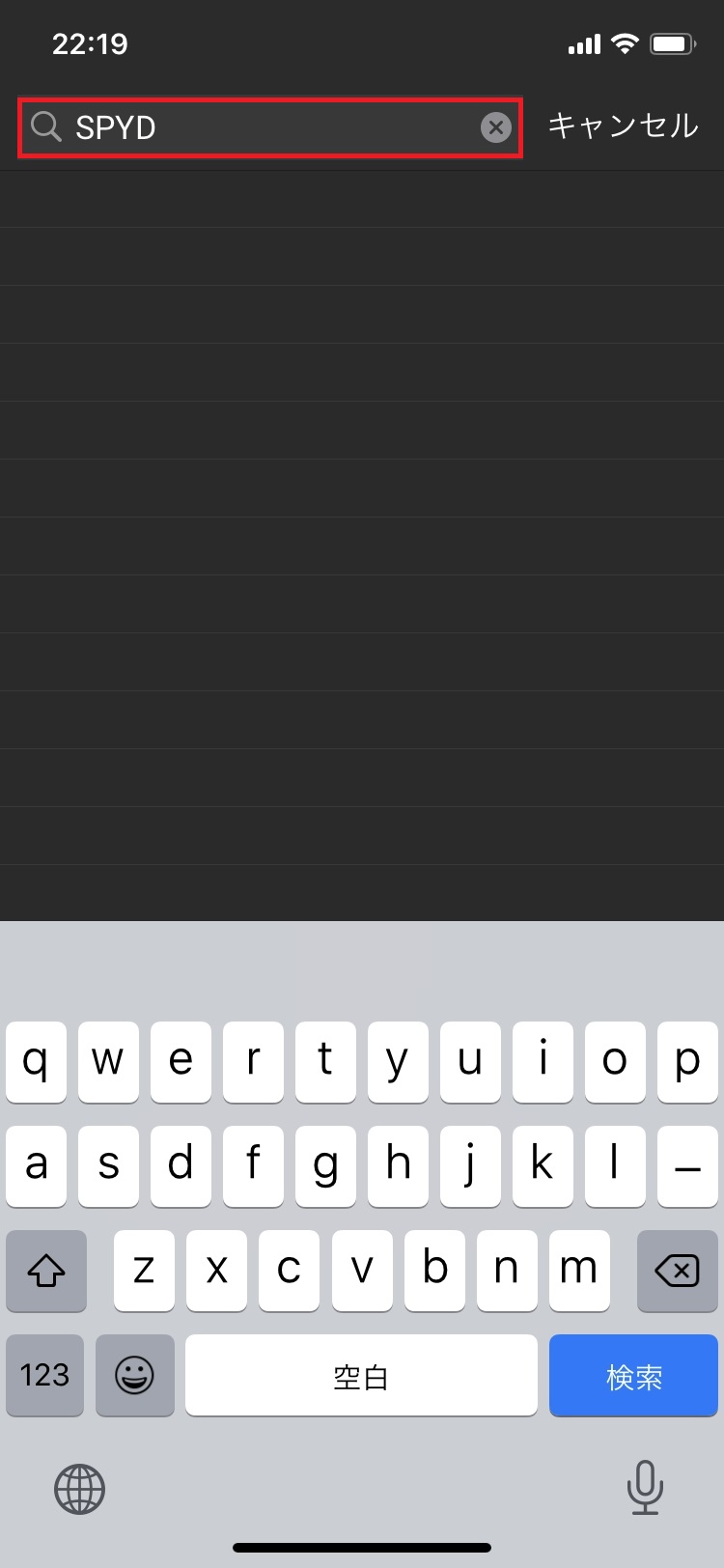
検索欄に「SPYD」を入力し検索
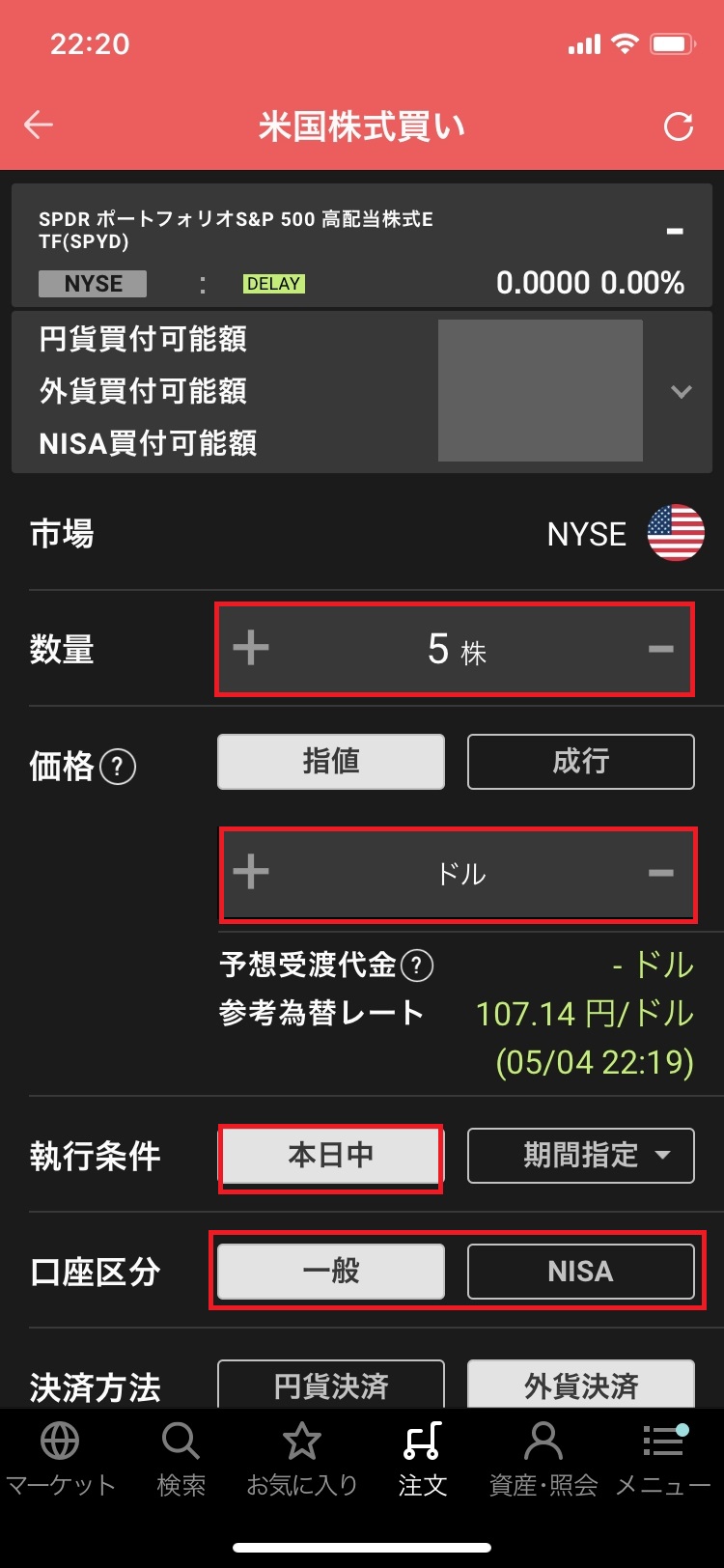
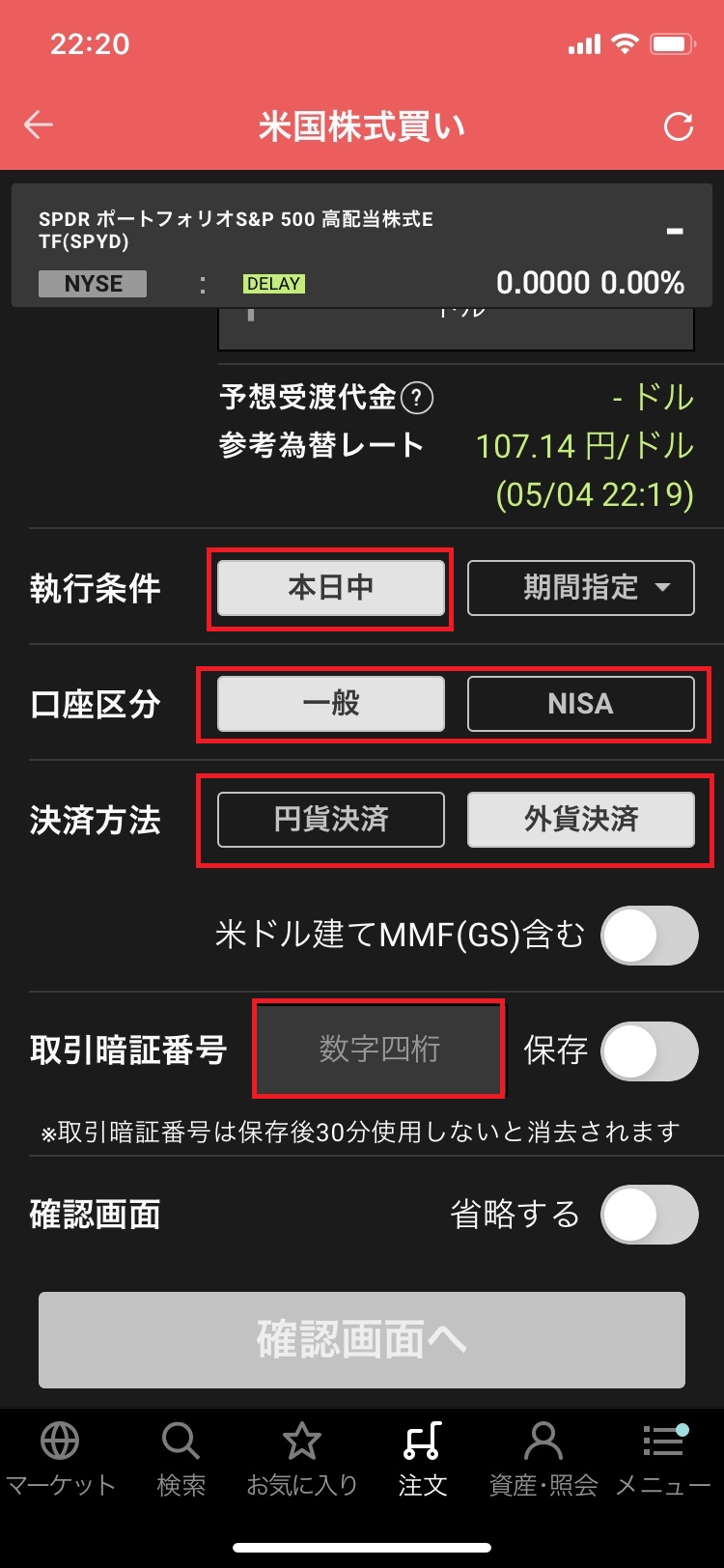
買いたい株数、成行か指値なら値段、決済方法(ドルに両替したなら外貨決済)、口座(一般かNISA)を選択して取引暗証番号を入力「確認画面へ」をタップ。
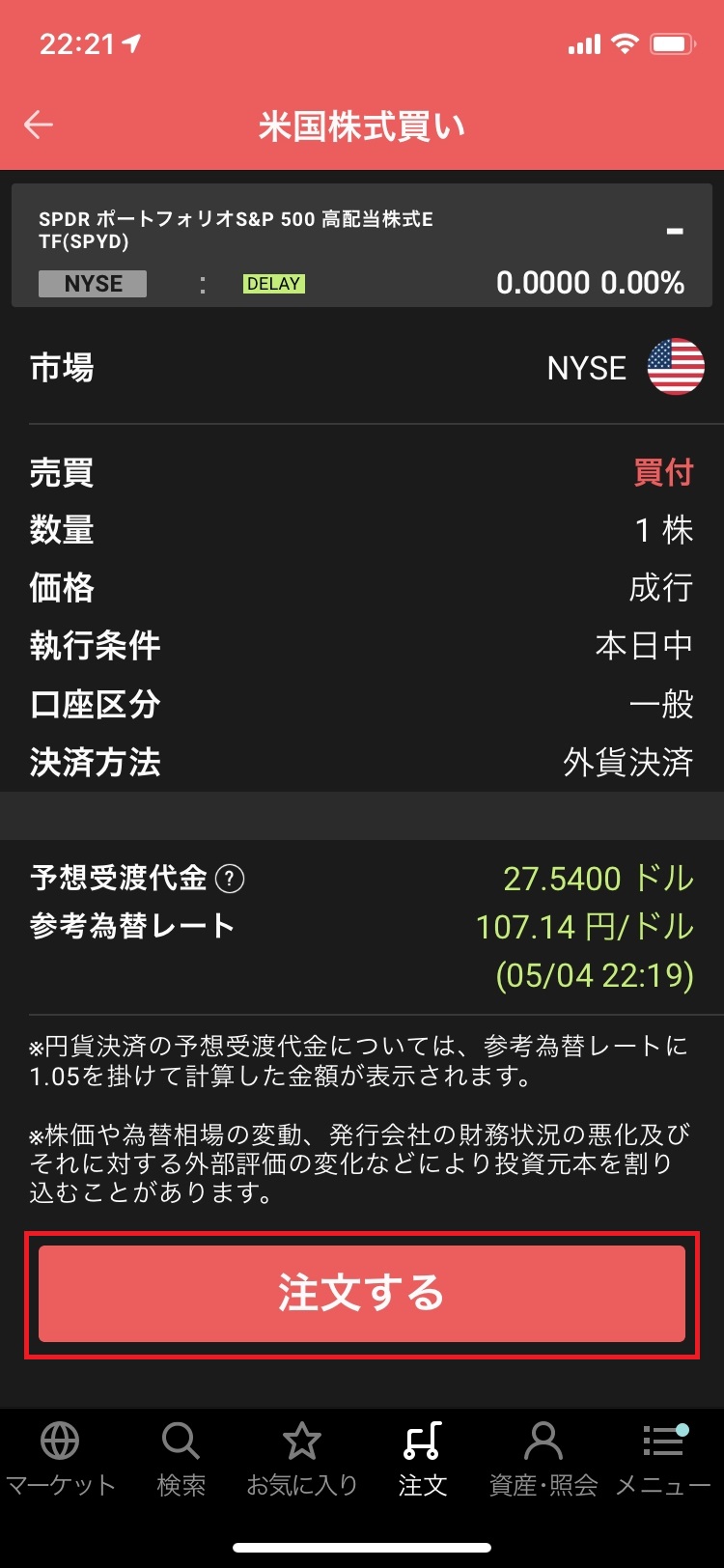
内容を確認して「注文する」をタップ
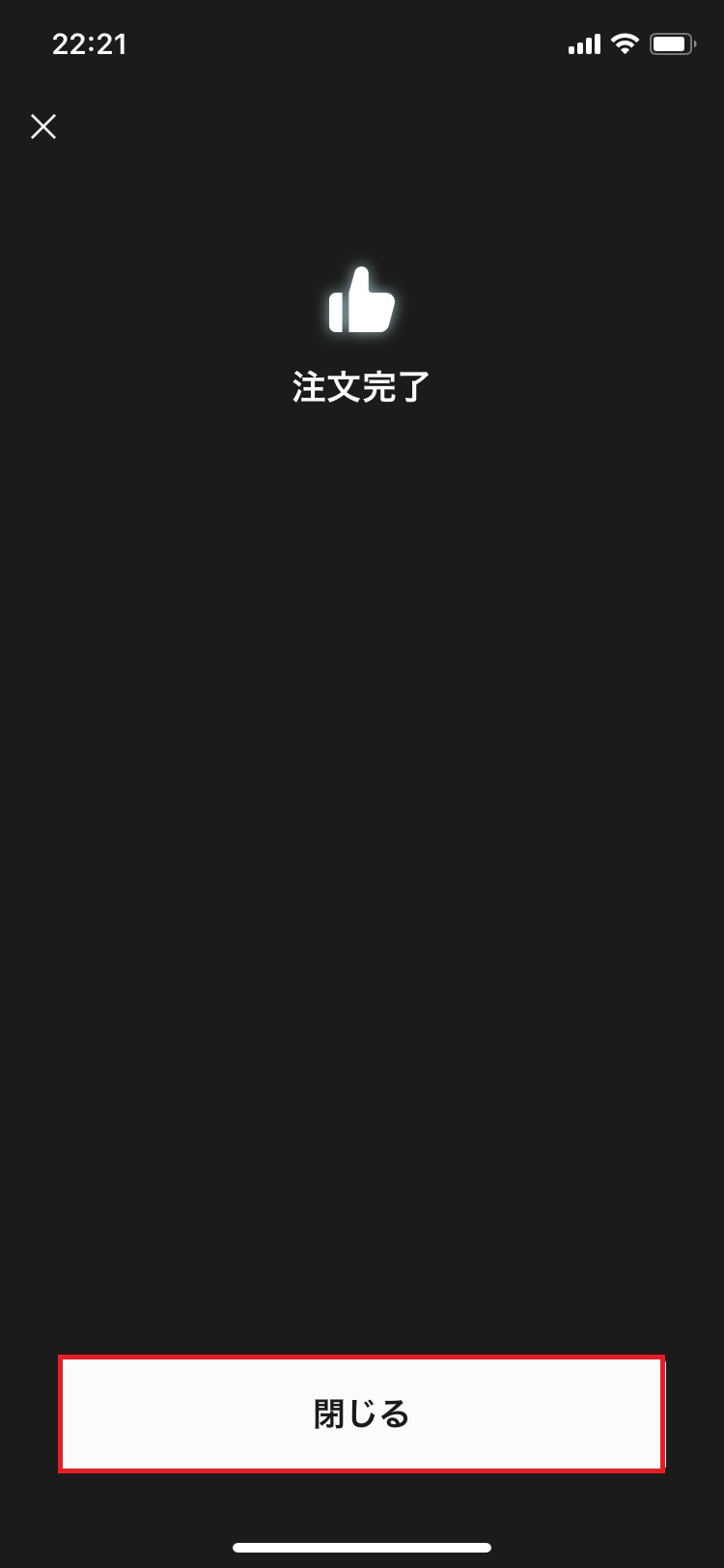
注文完了、「閉じる」をタップ
【SPYD】 楽天証券での買い方 外貨決済で手数料お得に【初心者向け】 まとめ
円貨決済と外貨決済の違いを簡単に言うと
- 円貨決済は簡単だけど手数料高め
- 外貨決済は面倒だけど手数料安め
手数料は後々響いてくるので外貨決済を覚えよう。
ちょっと面倒に感じるかも?だけど、一度やってみれば意外と簡単。
楽天証券の口座開設方法はこちらで詳しく解説
≫【楽天経済圏】楽天証券の口座開設方法 画像付きで手順を徹底説明【初心者向け】
口座開設数急増中!
